< Push7についての説明 >
Push7は、ブログに新規の投稿を行った時、パソコンやスマホへ、その通知をするアプリです。現在、SNS、ニュース速報他様々な情報が、即座に通知される仕組みになっているのは、ご存知のところです。
最もよく目にする例は、以下のようなボックスが、ブログやホームページの上下から顔を出すことです。大きいものだと記事を隠すように被さってきます。その状態で、新規の投稿の通知を受け取るか、拒否するか、それを求められるわけですので、あまり気分はよくありません。大抵は「拒否する」を選べば、次からは顔を出さないようになりますが。中には、どちらが拒否なのか分かりにくいものもあります。
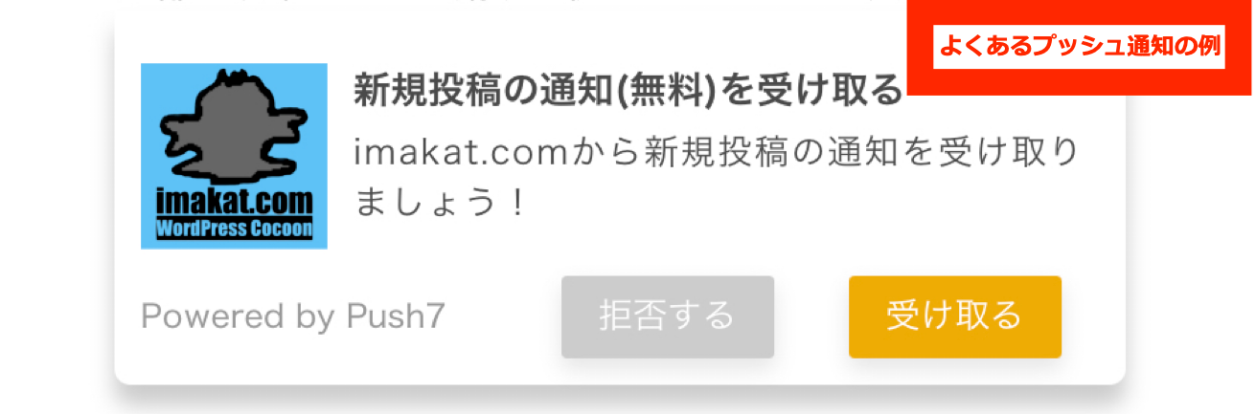
このimakat.comブログでは、こうした、押しつけ型の飛び出し表示はやめて、サイドバーにボタンを配置するのみにしました。
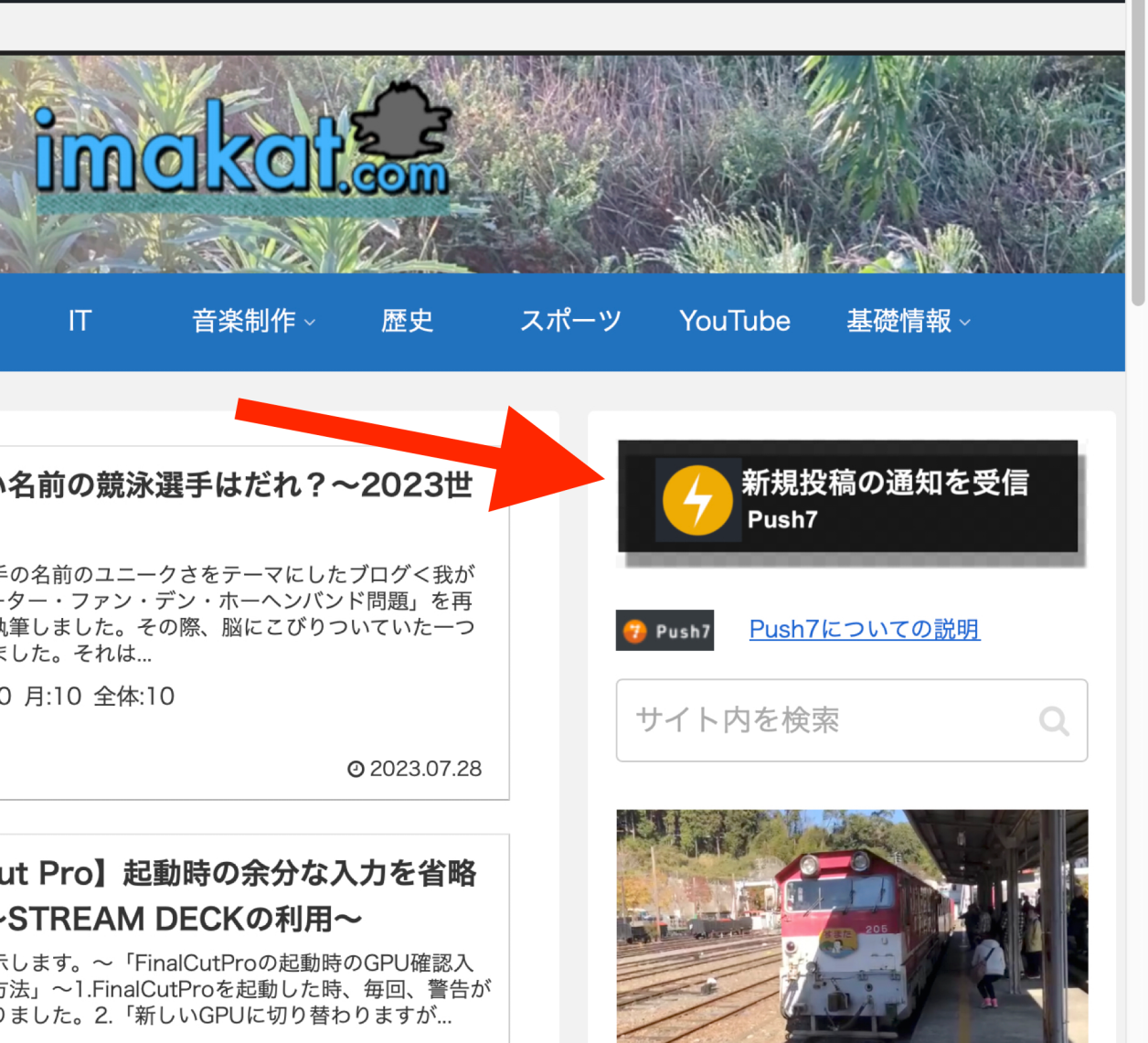
今後の方向としては、パソコンやスマホのユーザー自身が、主体的に、通知要求を選択する形が主流になっていきます。つまり、スマホやパソコンの通知において、より細かく、自分の読みたい見たいブログのURLを設定できるようになっていきます。ただ、そうした細かい設定は、面倒なこともありますので、それを簡単に行う仕組みの一つが、このPush7と言えるでしょう。
このPush7の優れた機能として、「新規プッシュ通知」というものがあり、これを利用することにします。これは、手動で通知を送信することができます。新規の投稿、手直しして再度通知、何らかのメッセージ送信、そのように色々に活用できます。
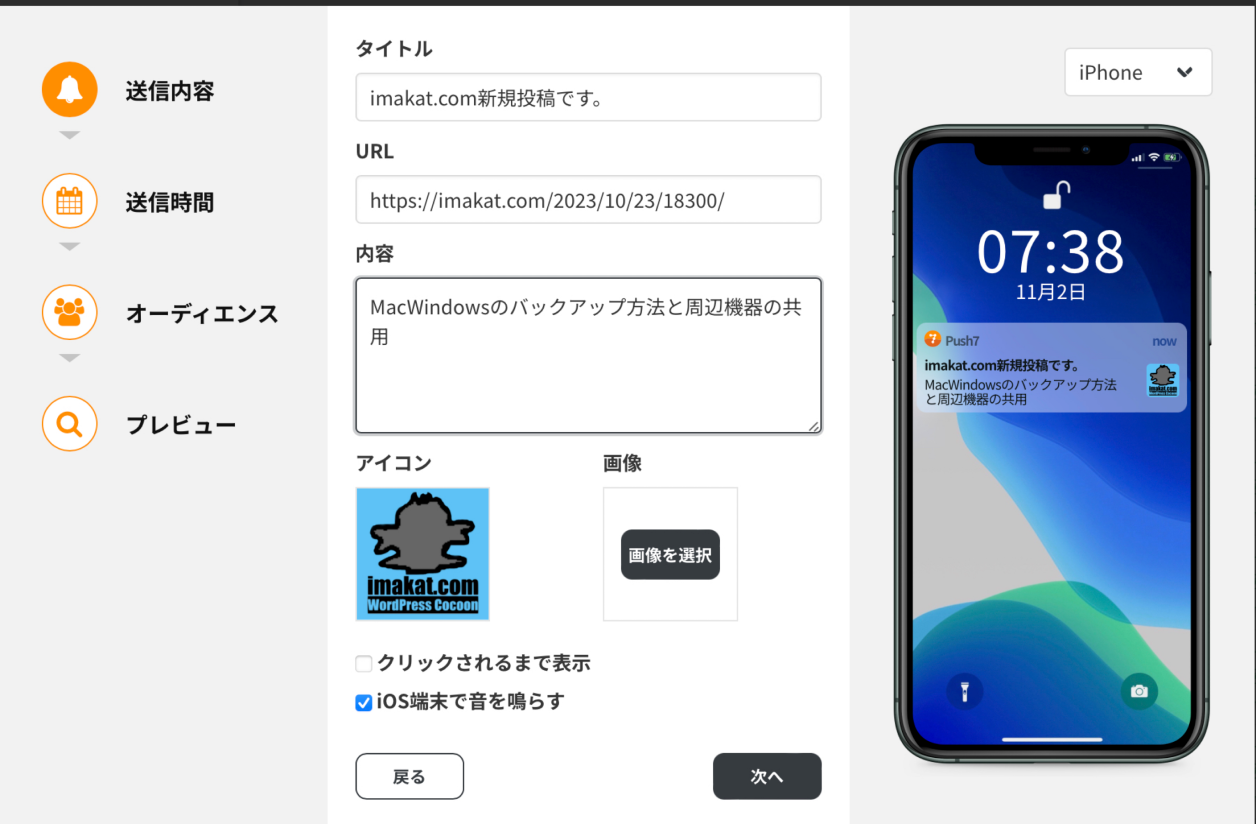
内容でも、任意のタイミングで送ることが出来ます。
Windowsを使う時
Chrome, Microsoft Edge
新規投稿の通知の受信を開始したい時は、最初に一度だけ「受信する」にセットすればOKです。
その後は、任意のタイミングで、「拒否」または「受信する」に切り替えてください。
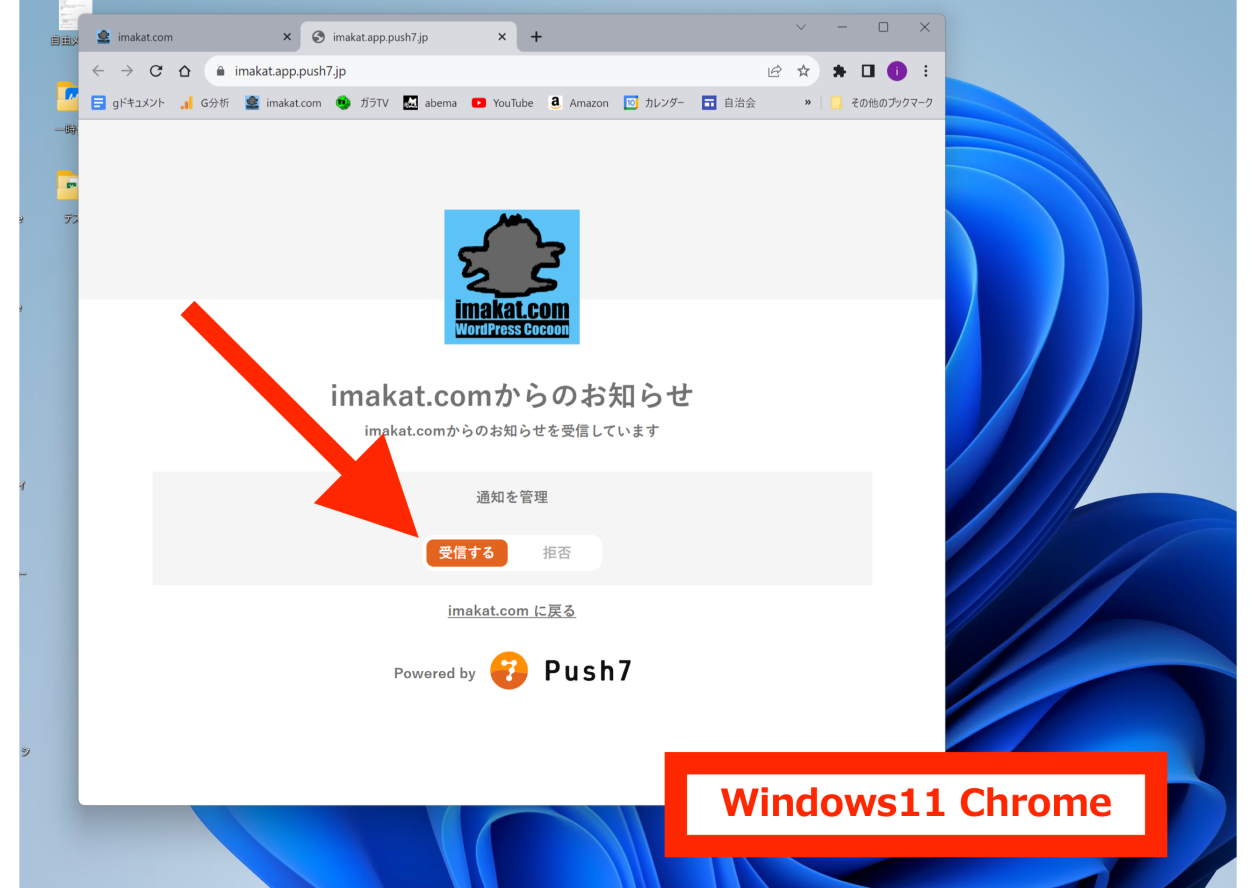
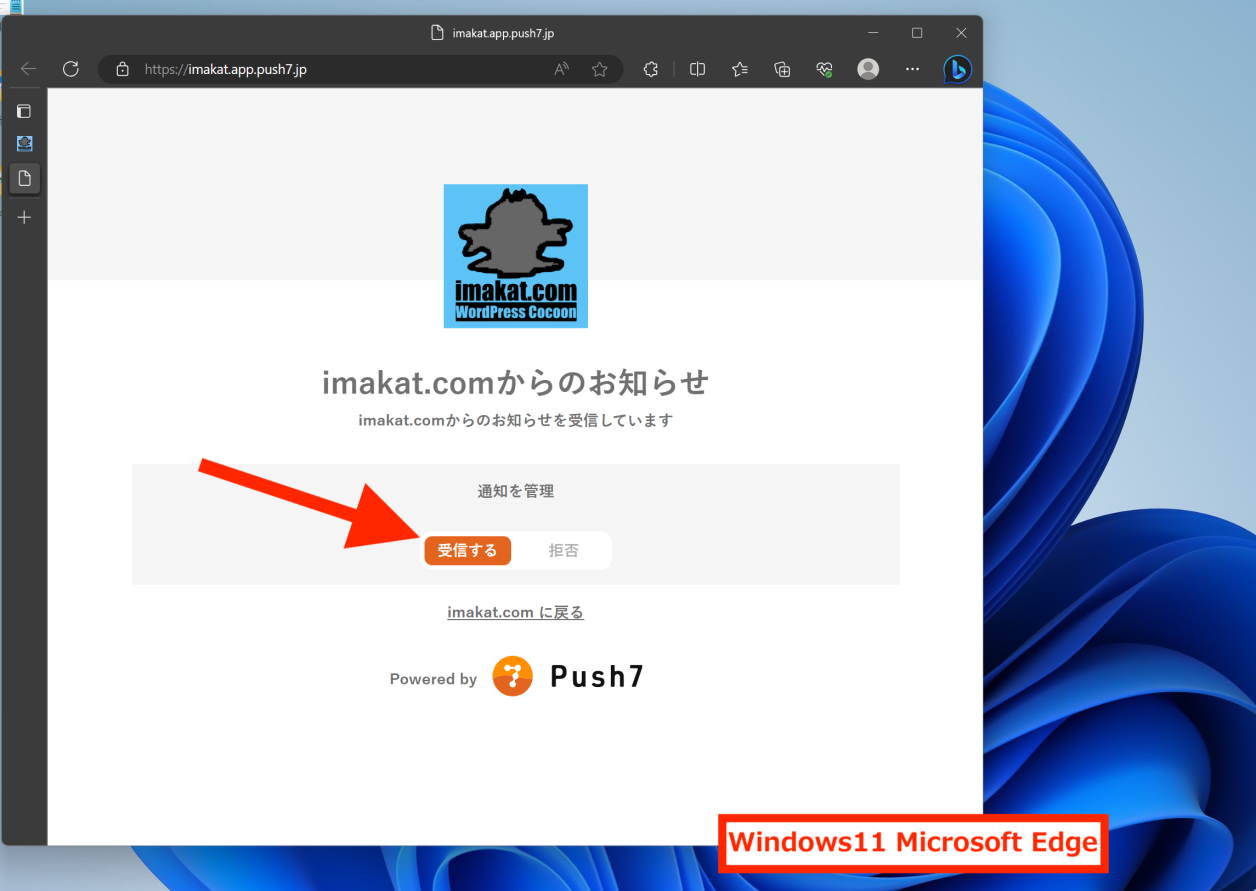
Edgeの場合、Windowsのシステム→「通知」の中に、URLが登録されます。
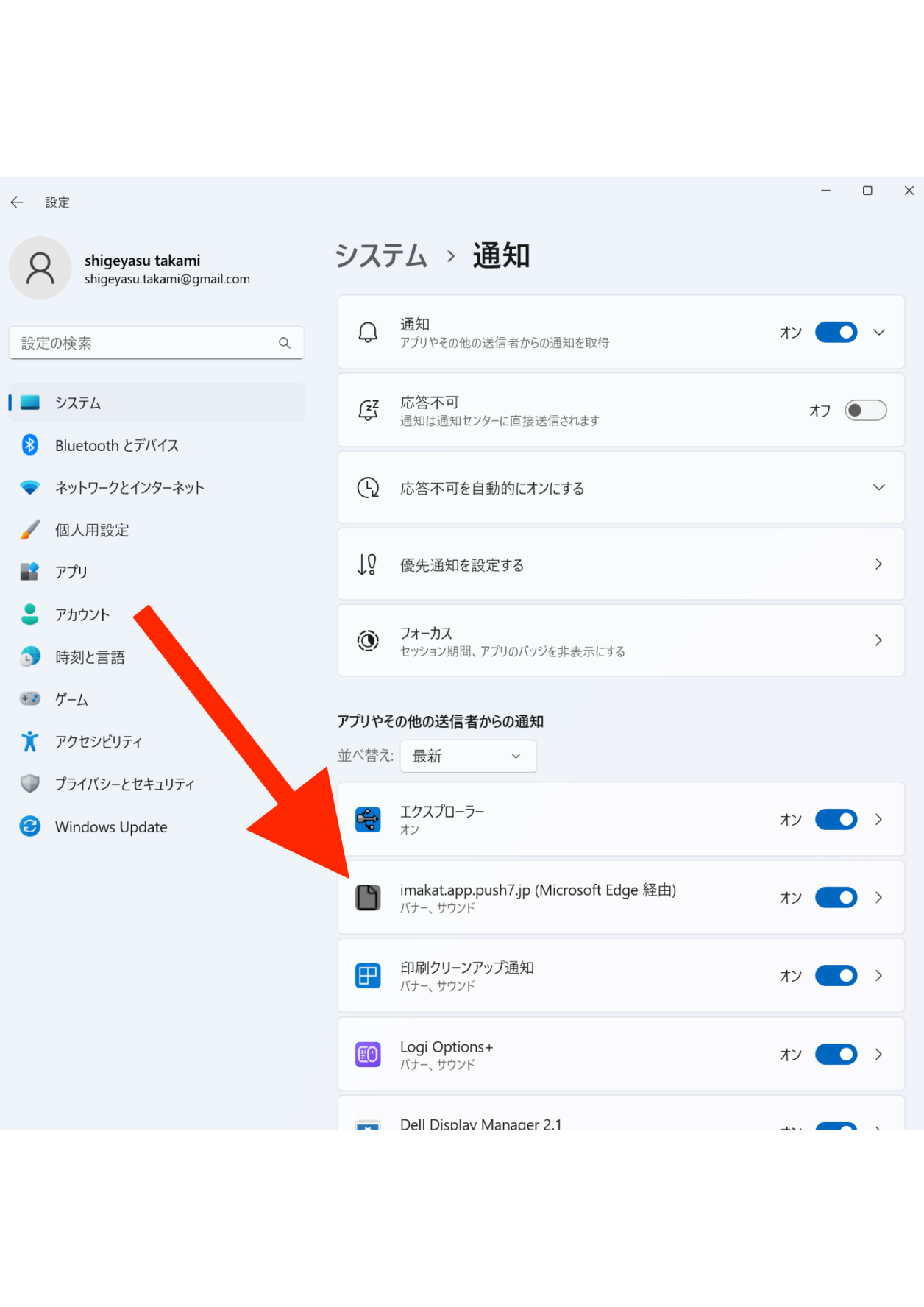
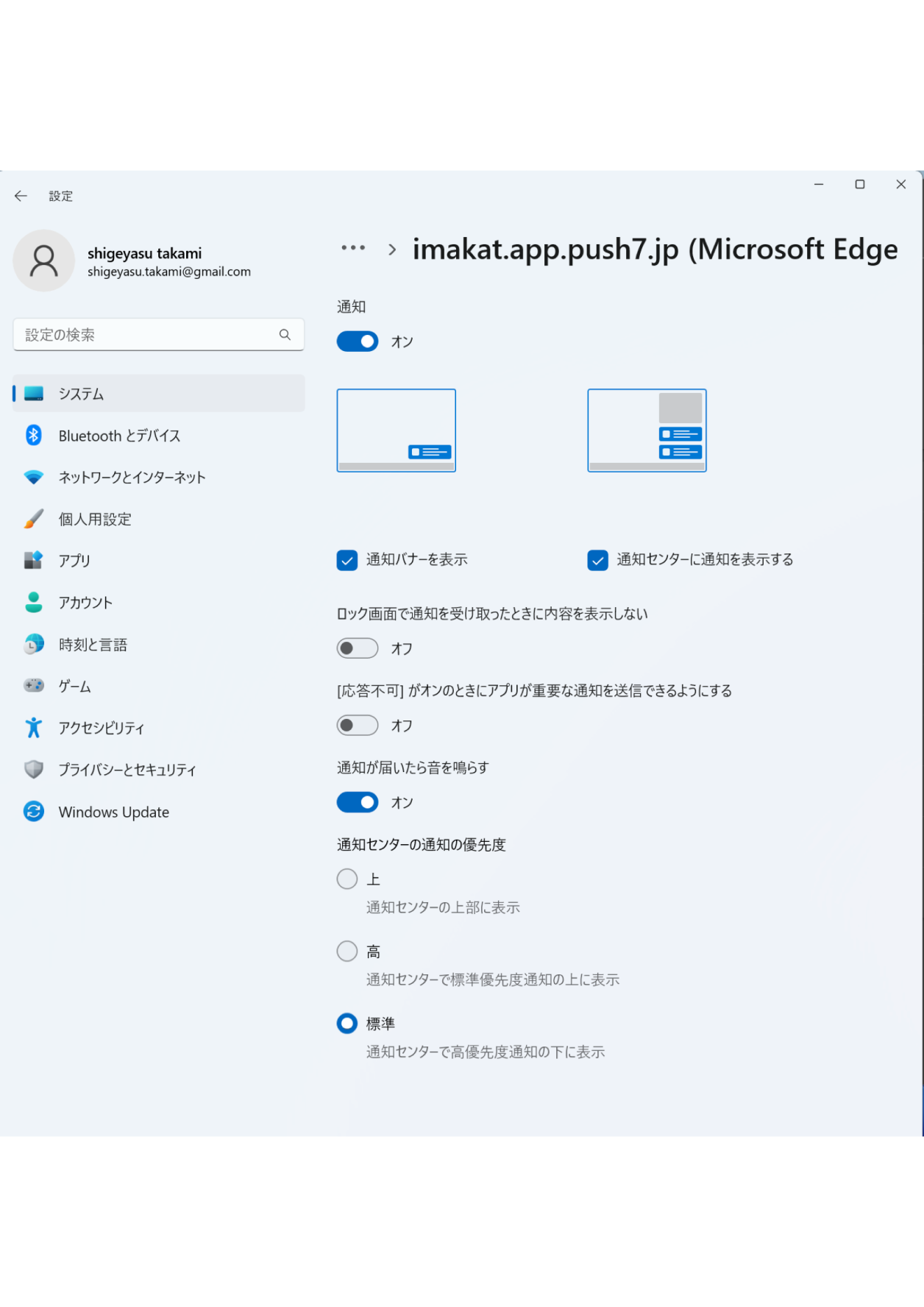
Macを使う時
→Chromeを使う時
Chromeについては、Windowsと同じです。
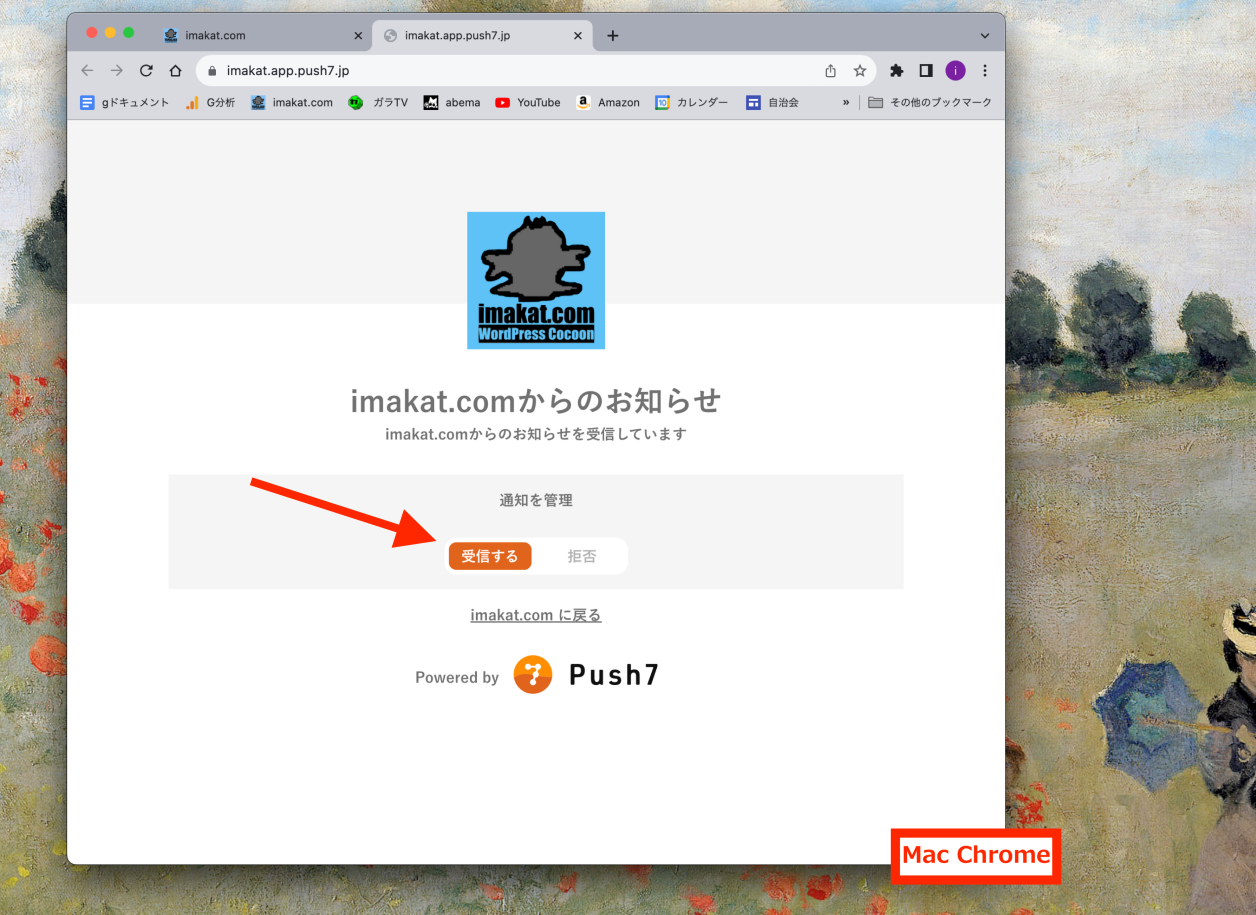
→Safariを使う時
MacでのSafariは、Push7での通知は許可されていません。
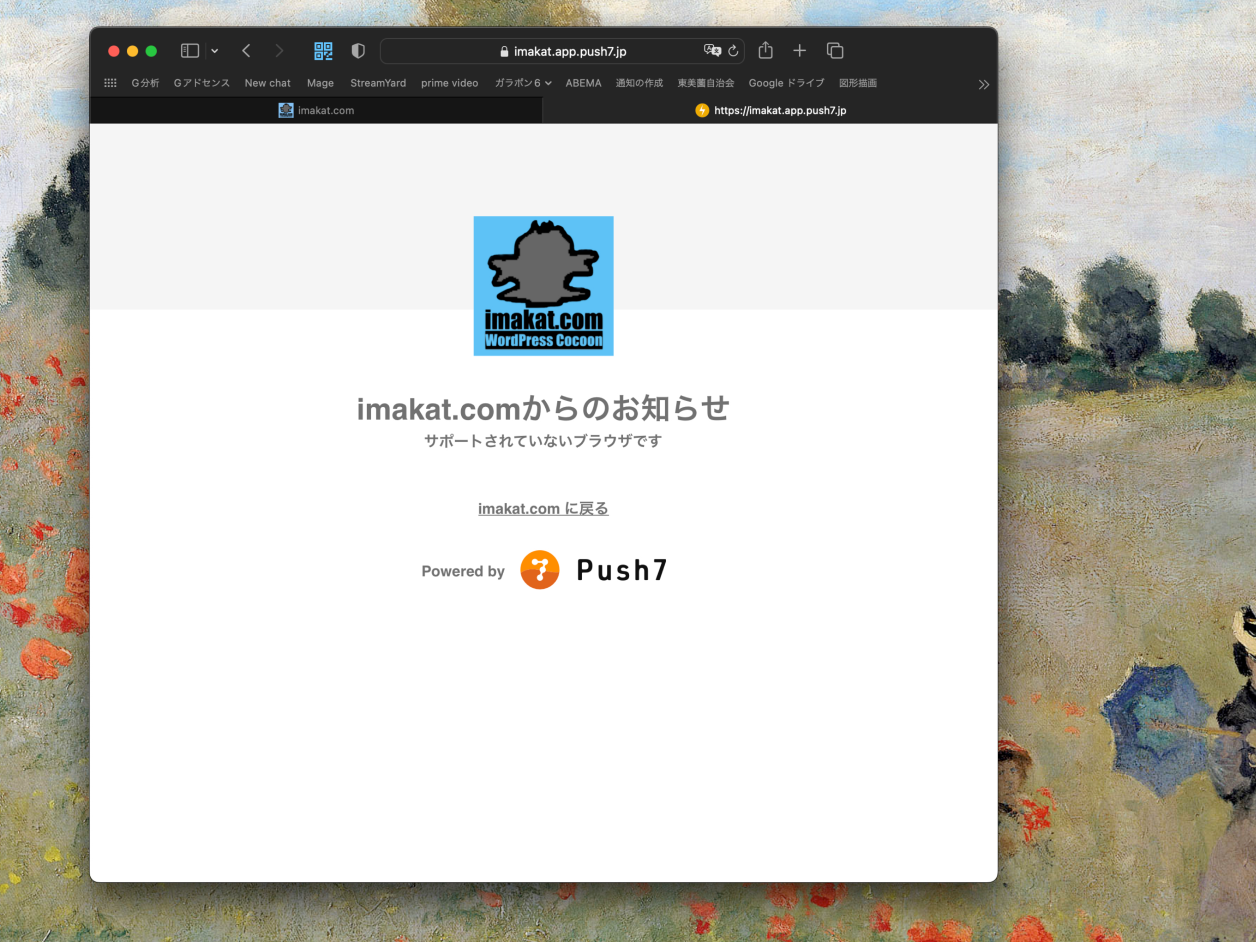
その代わり、MacOS Venturaでは、Safariの「設定」→「Webサイト」→URLを許可。次にシステム設定の「通知」→URLの通知方法を設定します。
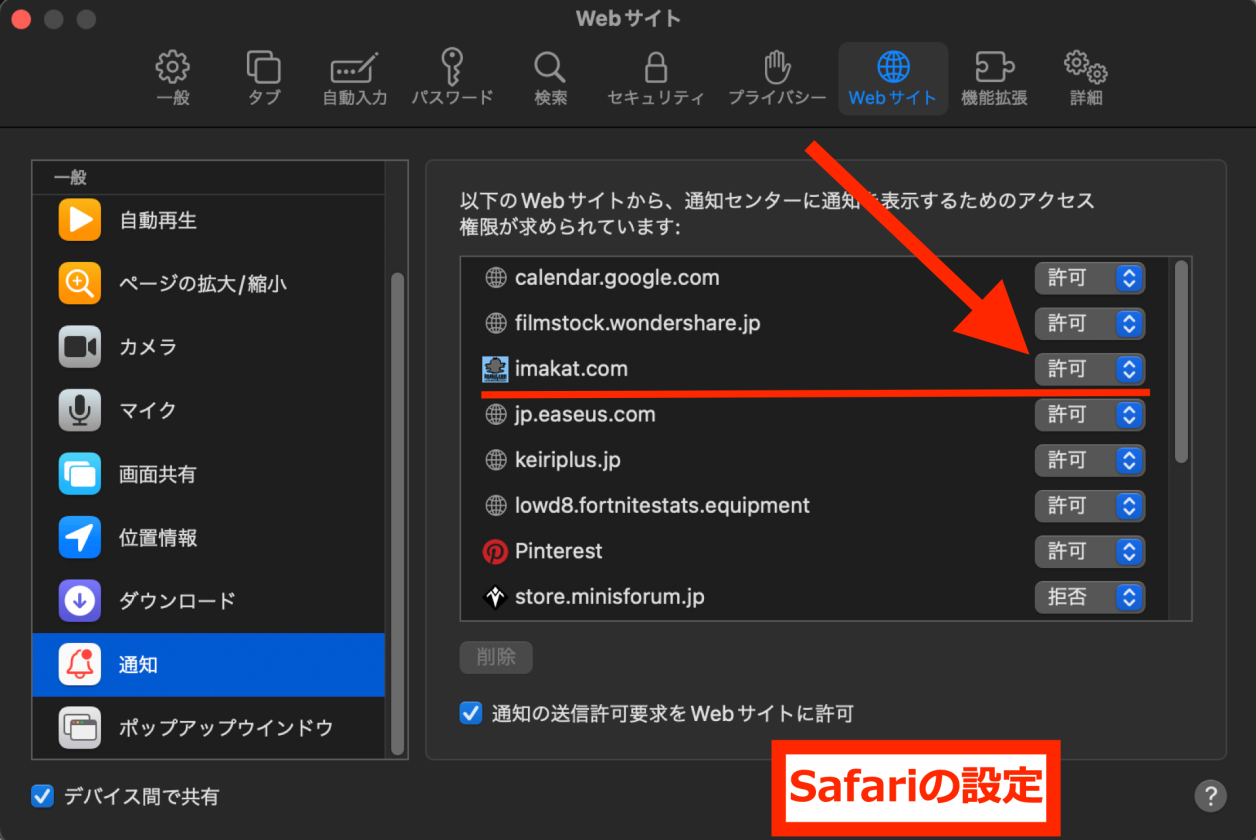
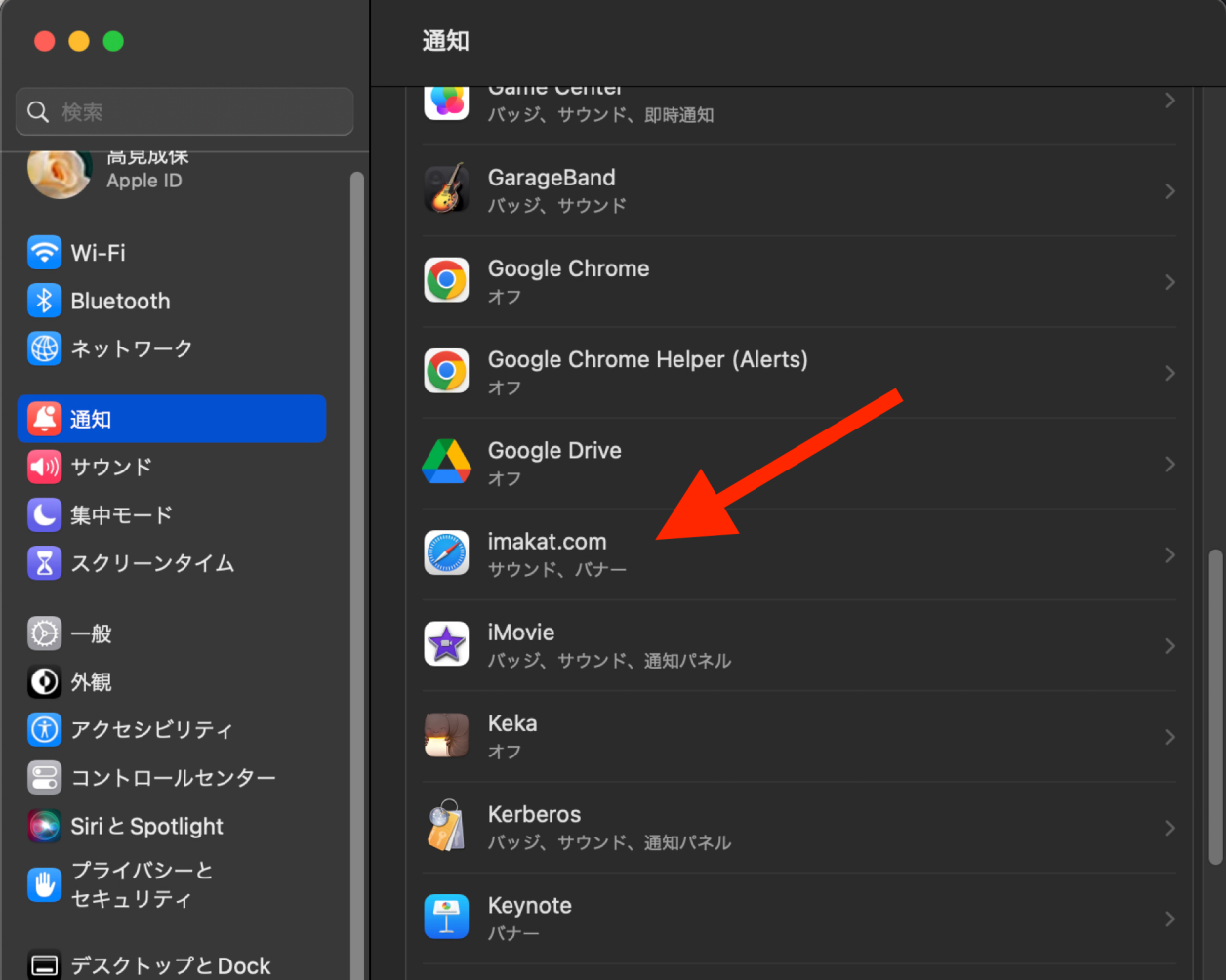
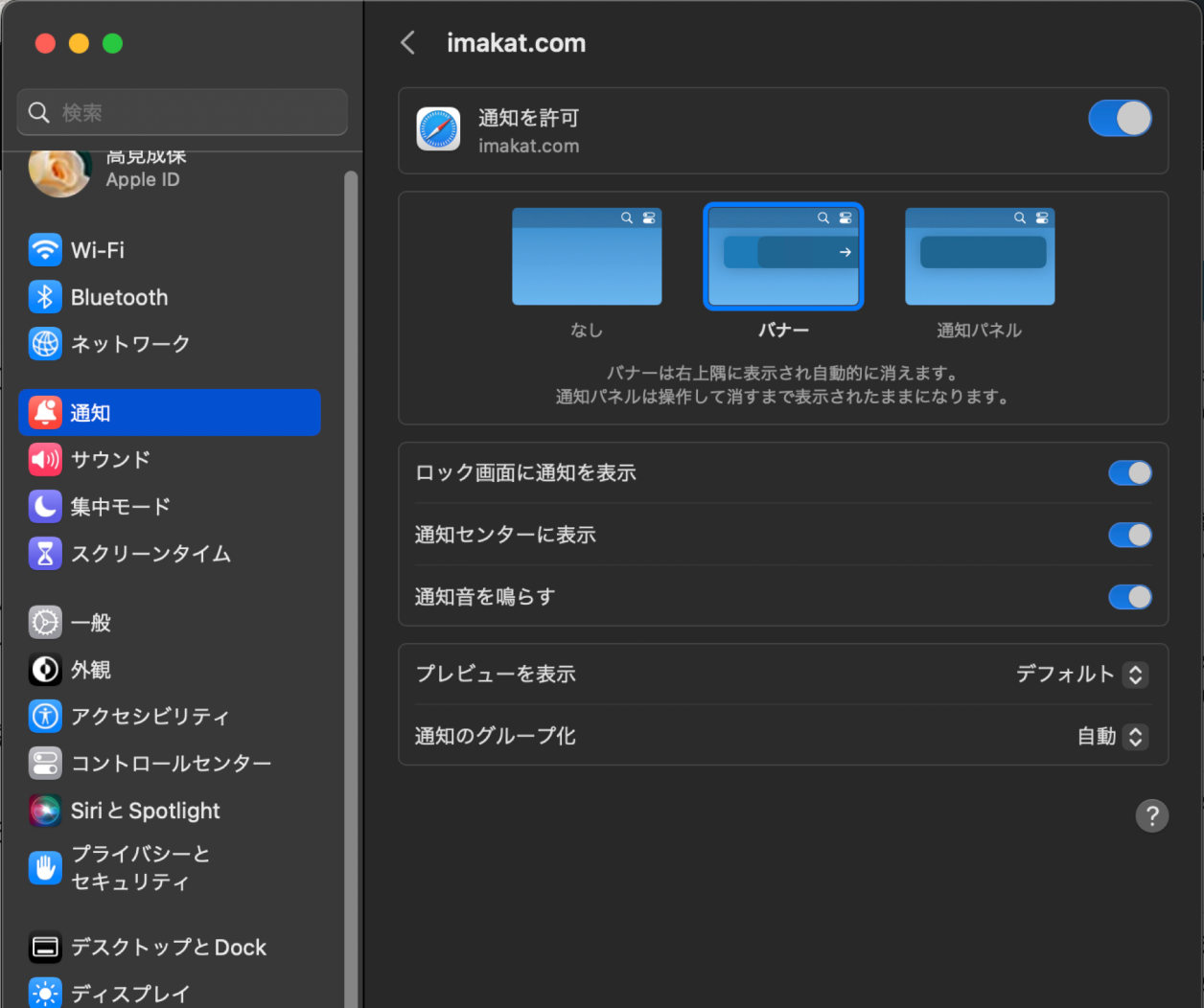
iPhone,iPad,を使う時
iPhone,iPadについては、Push7のアプリ(無料)をApp Storeからダウンロードして使います。おそらく、近い将来、MacのSafariのように、設定→通知設定、この中で、URLを許可する仕組みも用意されることと思います。
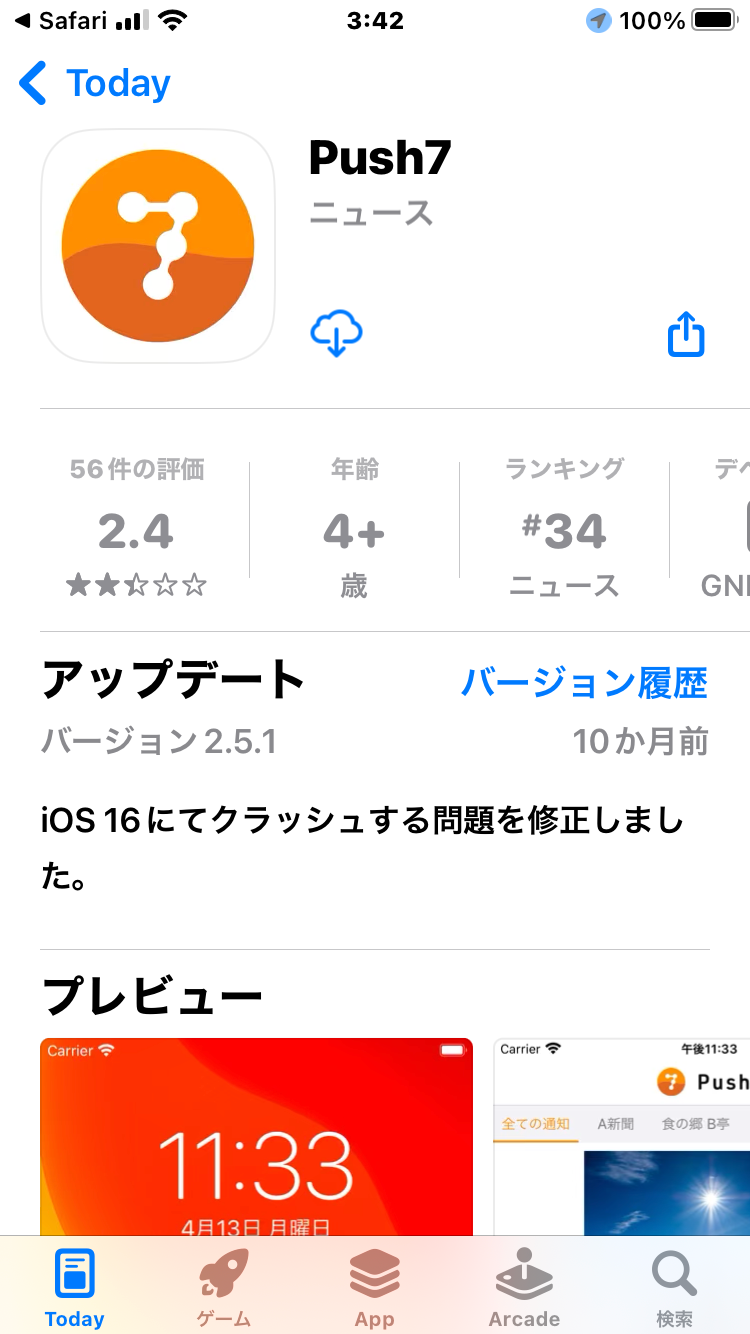
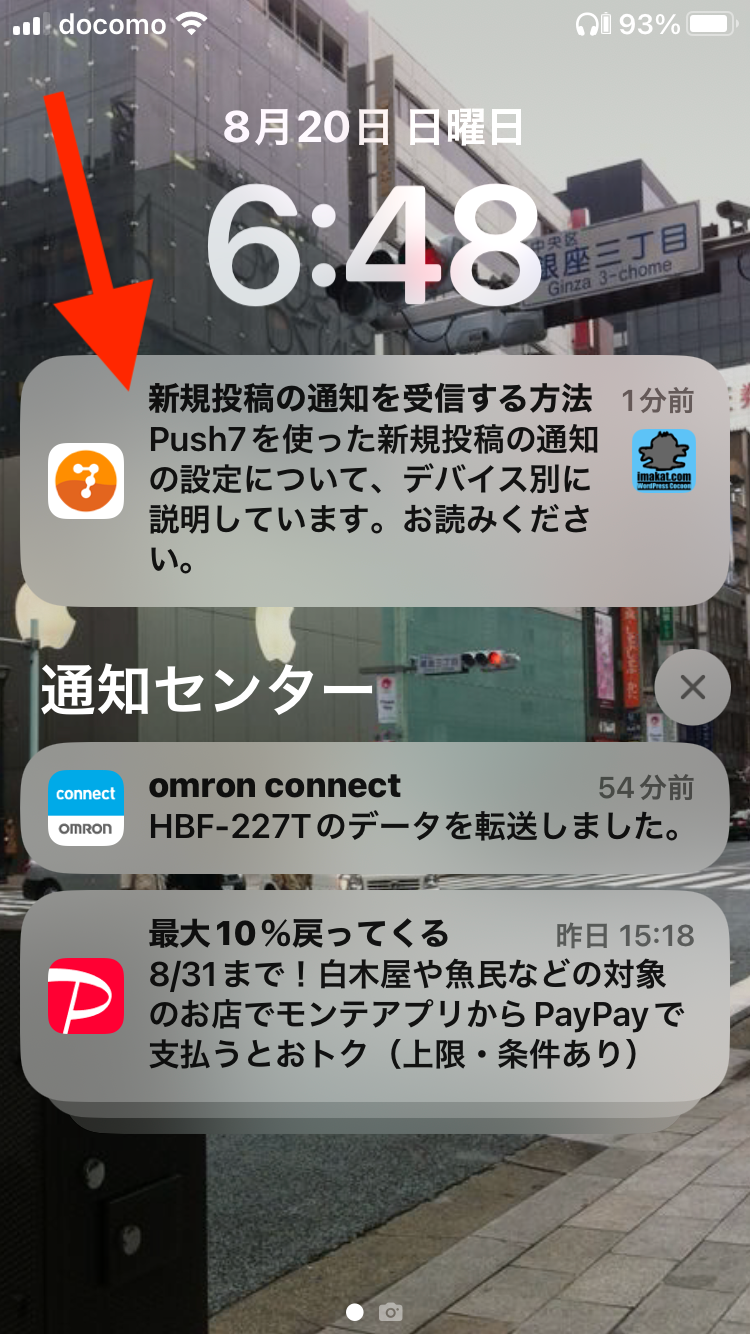
Androidを使う時
Androidについては、設定の中の通知設定で、URLを指定することができるようになっています。アプリとしても、Android用のPush7 APKがダウンロードできます。
以上

